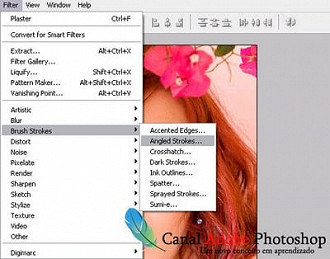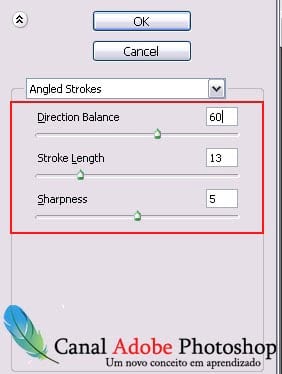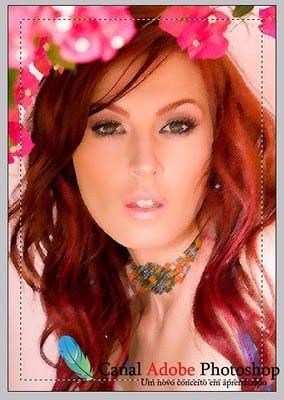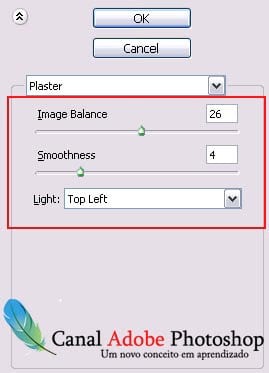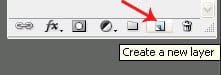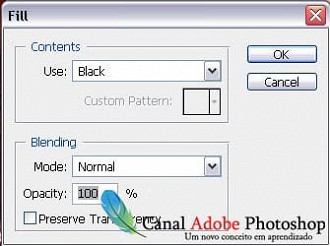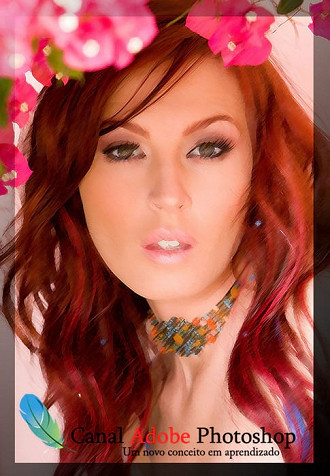Como estão? Espero que bem. No tutorial de hoje nós vamos transformar uma imagem utilizando máscaras e alguns filtros. O photoshop é um programa magnífico. Aproveitem.
Passo 1
Com a fotografia aberta no Photoshop, vá em: Filter/Brush Strokes/Angled Strokes ( Filtro/Traçado de Pincel/Traçado Angular ).
Defina os valores de:
Direction Balance - 60
Stroke Length - 13
Sharpness - 5
Clique em OK.
Passo 2
Pressione a tecla Q para entrar no modo Máscara Rápida e com a ferramenta seleção retangular crie uma seleção como mostrado abaixo:
Passo 3
Vá em: Filter/Sketch/Plaster ( Filtros/Croqui/Gesso )
Configure:
Image Balance: 26
Smoothness: 4
Light: Top Left
Dica: Você pode usar outras configurações em Light. Vá testando até encontrar uma que lhe agrade.
Clique em OK e pressione novamente a tecla Q para sair do modo Máscara Rápida
Passo 4
Na paleta de camadas, clique no ícone Create a New Layer.
Pressione as teclas CTRL SHIFT I para inverter a seleção e em seguida vá em: Edit/Fill ( Editar/Preencher ).
Em Contents, escolha a cor Black ( Preto ). Clique em OK
Pressione as teclas CTRL D para desfazer a seleção. Pressione as teclas CTRL SHIFT E para mesclar as camadas.
Resultado final: